สิ่งหนึ่งที่เปิดปัญหาสำหรับผู้ใช้งานแอป Line นั่นก็คือเวลาจะเปลี่ยนเครื่องใหม่นั้น แชทมักไม่ตามไปยังเครื่องใหม่โดยอัตโนมัติ ซึ่งหากเป็นแชทคุยเล่นคงไม่มีปัญหาเท่าไร แต่หากเป็นแชทที่เกี่ยวข้องกับการทำงานหรือธุรกิจแล้วนับเป็นเรื่องใหญ่ทีเดียว ดังนั้นวันนี้ผมเลยจะมาสอนวิธีสำรองข้อมูลแชททั้งหมดแบบง่าย ๆ ในคลิกเดียว
สิ่งที่ต้องรู้สำหรับแอป Line ก่อนจะทำการย้ายเครื่องมีดังนี้
- Line 1 ID ไม่สามารถ Log-in ในมือถือได้มากกว่า 1 เครื่อง (เฉพาะมือถือ ไม่รวม iPad และ Windows/Mac)
- สิ่งที่จะอยู่ติดกับ ID Line แบบอัตโนมัติไม่ว่าจะย้ายไปเครื่องไหนก็ตามจะมีเพียงรายชื่อ | รายการที่ซื้อ อย่าง ธีม, สติกเกอร์และอิโมจิ | ข้อมูลที่โพสลง Timeline เท่านั้น ประวัติการแชทจะไม่ตามมาด้วย
และด้วยการที่ประวัติแชทไม่ได้ติดมากับ ID Line ทำให้ก่อนที่จะย้าย ID Line ไปยังมือถือเครื่องใหม่จำเป็นที่จะต้องทำการสำรองข้อมูลแชทก่อน ซึ่งแต่ก่อนนั้นเวลาจะทำการเปลี่ยนมือถือใหม่สักครั้ง ก็จำเป็นที่จะต้องมาสำรองข้อมูลแชทที่ละอัน หากมีแชทสำคัญเยอะก็จะเสียเวลาไปไม่น้อยเลยทีเดียว และด้วยปัญหานั้น Line เลยได้ทำการเพิ่มปุ่มสำรองแชททั้งหมดเข้ามาเพื่อให้มีความสะดวกต่อตัวผู้ใช้งานมากขึ้น ทีนี้เราไปดูวิธีทำกันดีกว่า
สำรองข้อมูลจากเครื่องเก่า
1. ไปที่ตั้งค่า (อยู่ในหน้าหลัก มุมบนขวา)
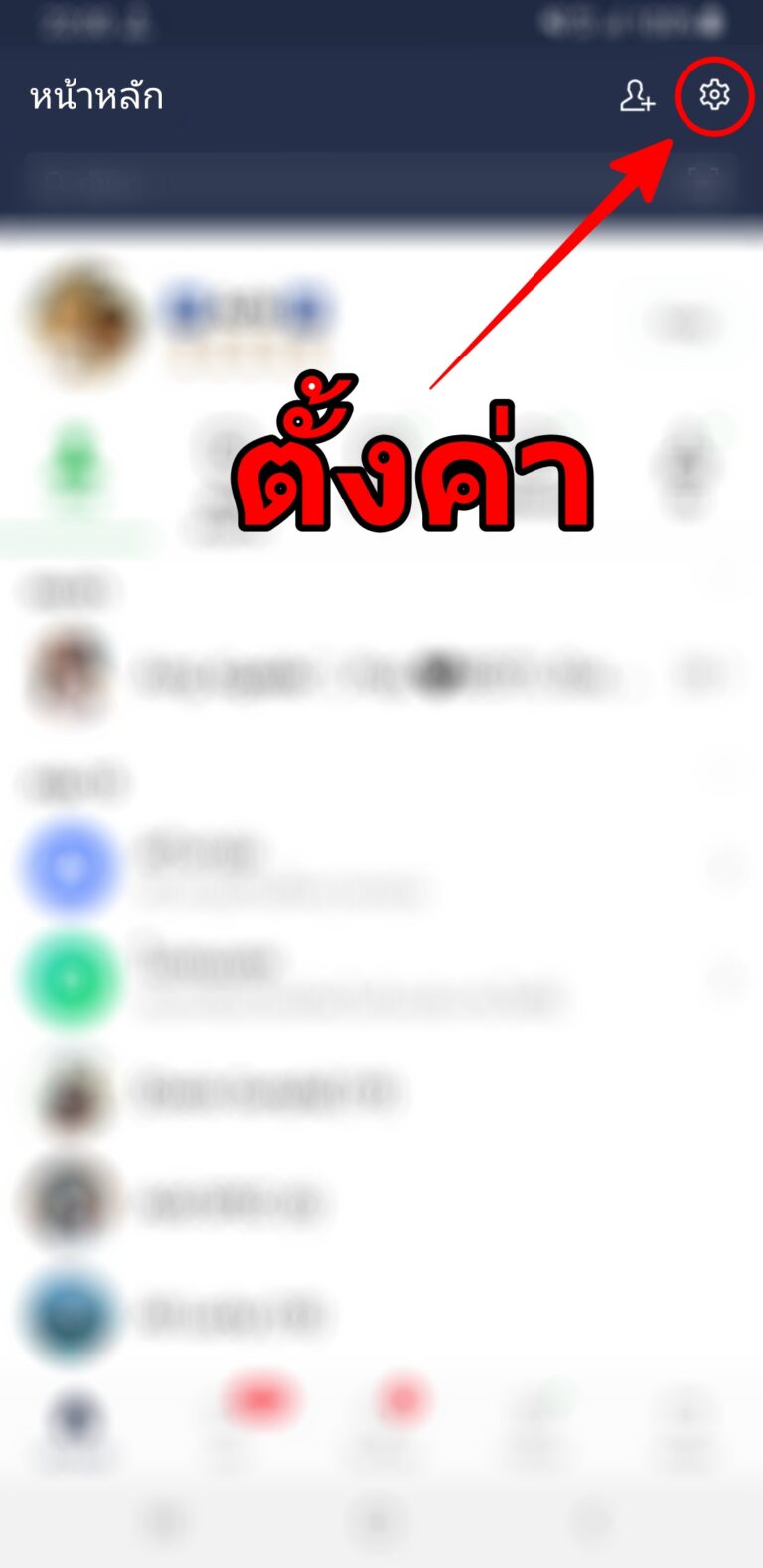
2. ไปที่ ” แชท “
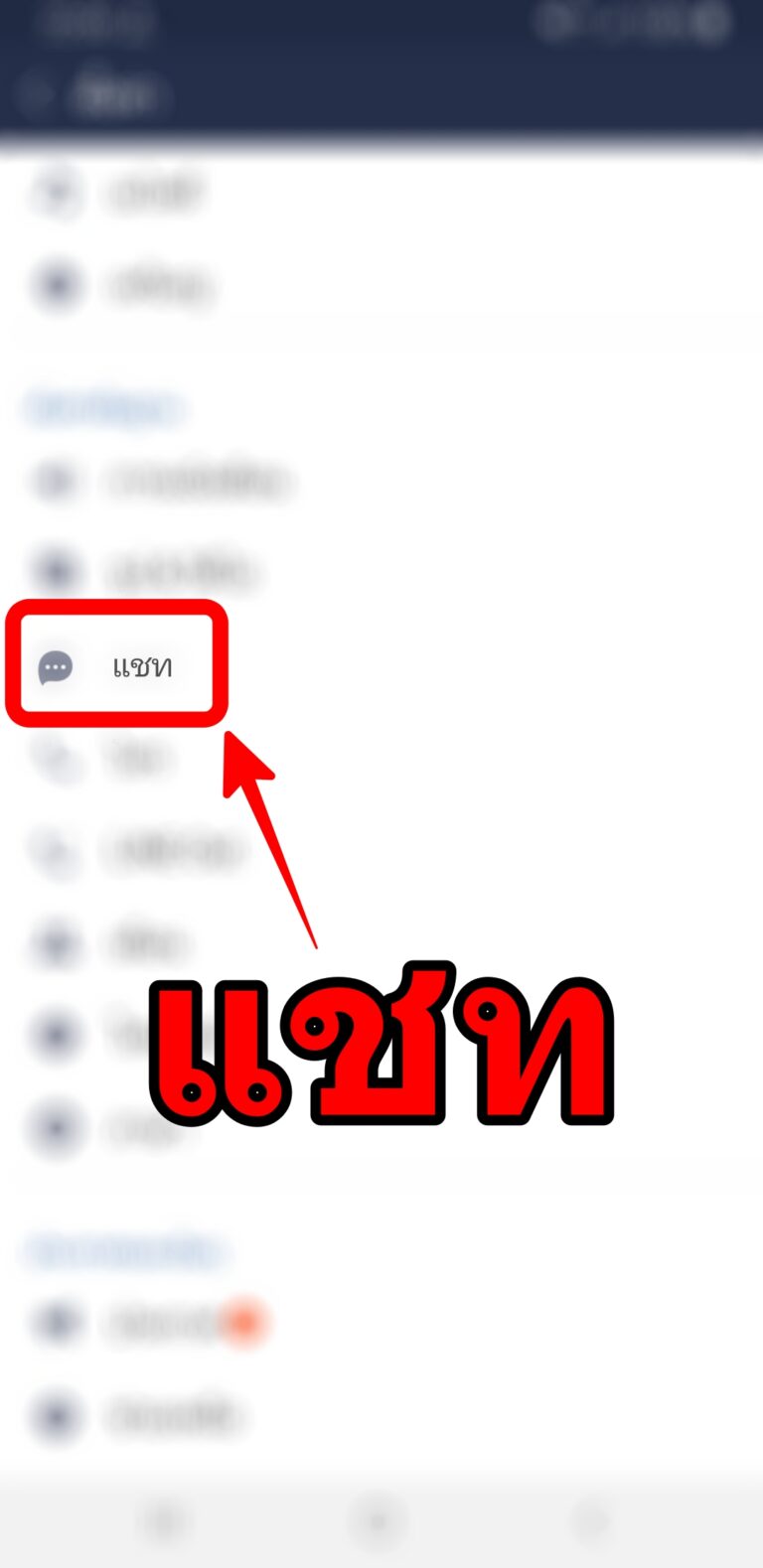
3. กด ” สำรองข้อมูล & เรียกคืนข้อมูลประวัติการแชท “
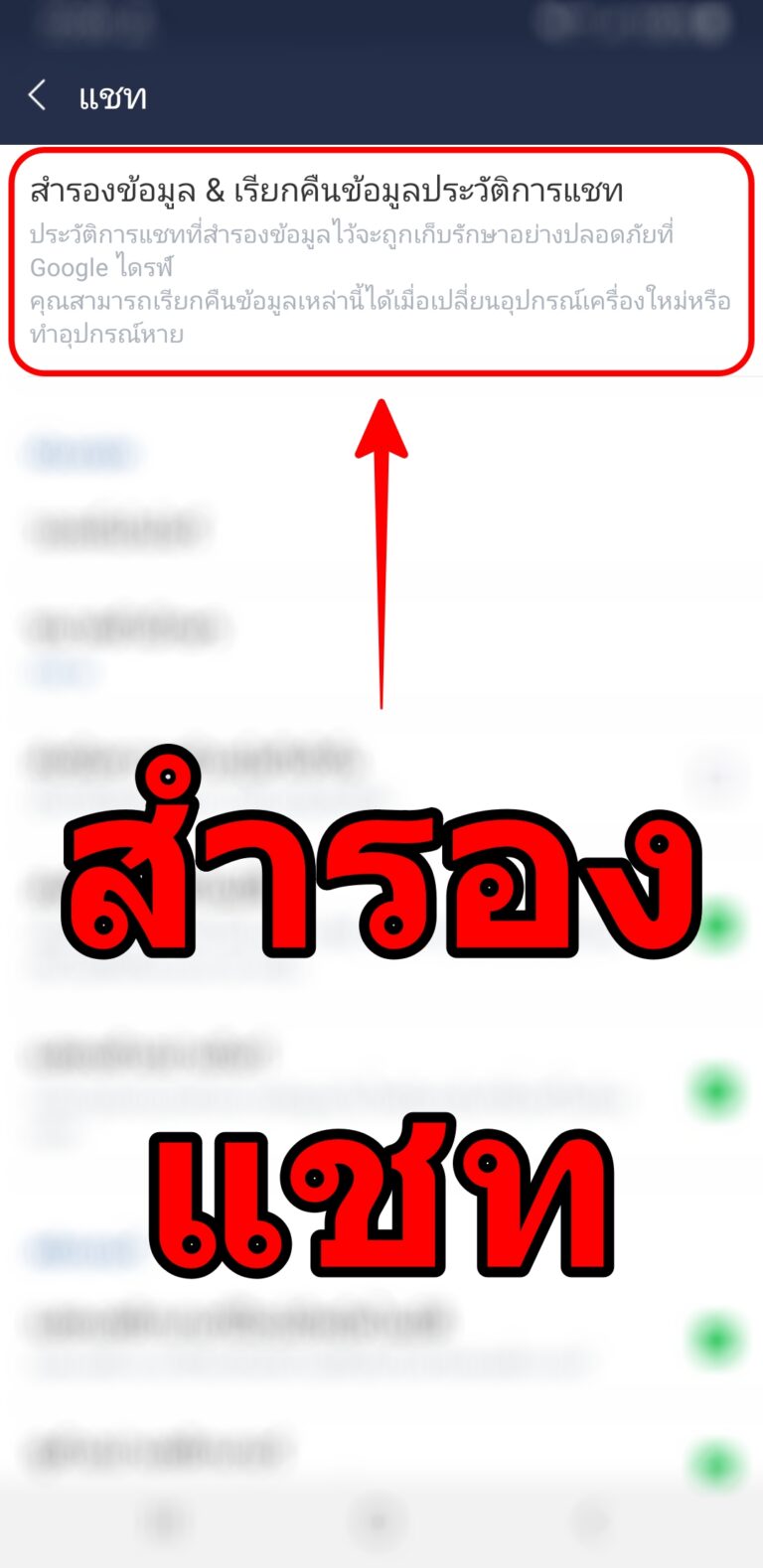
4. กด ” สำรองข้อมูลไปยัง Google Drive “
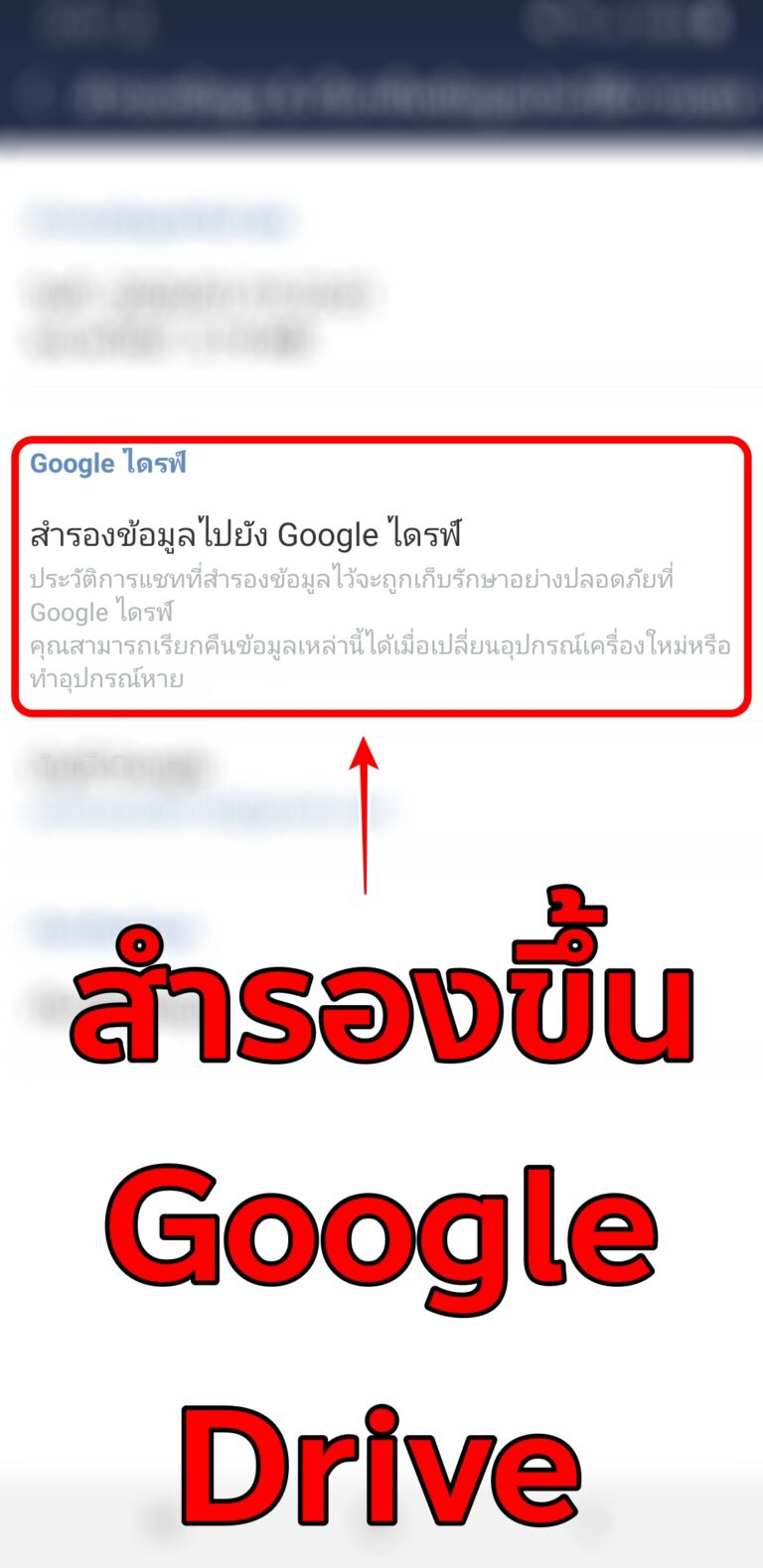
5. รอจนกว่าจะทำการสพรองเสร็จ (ให้ต่อ Wi-Fi เพื่ออัพโหลดขึ้น Google Drive)
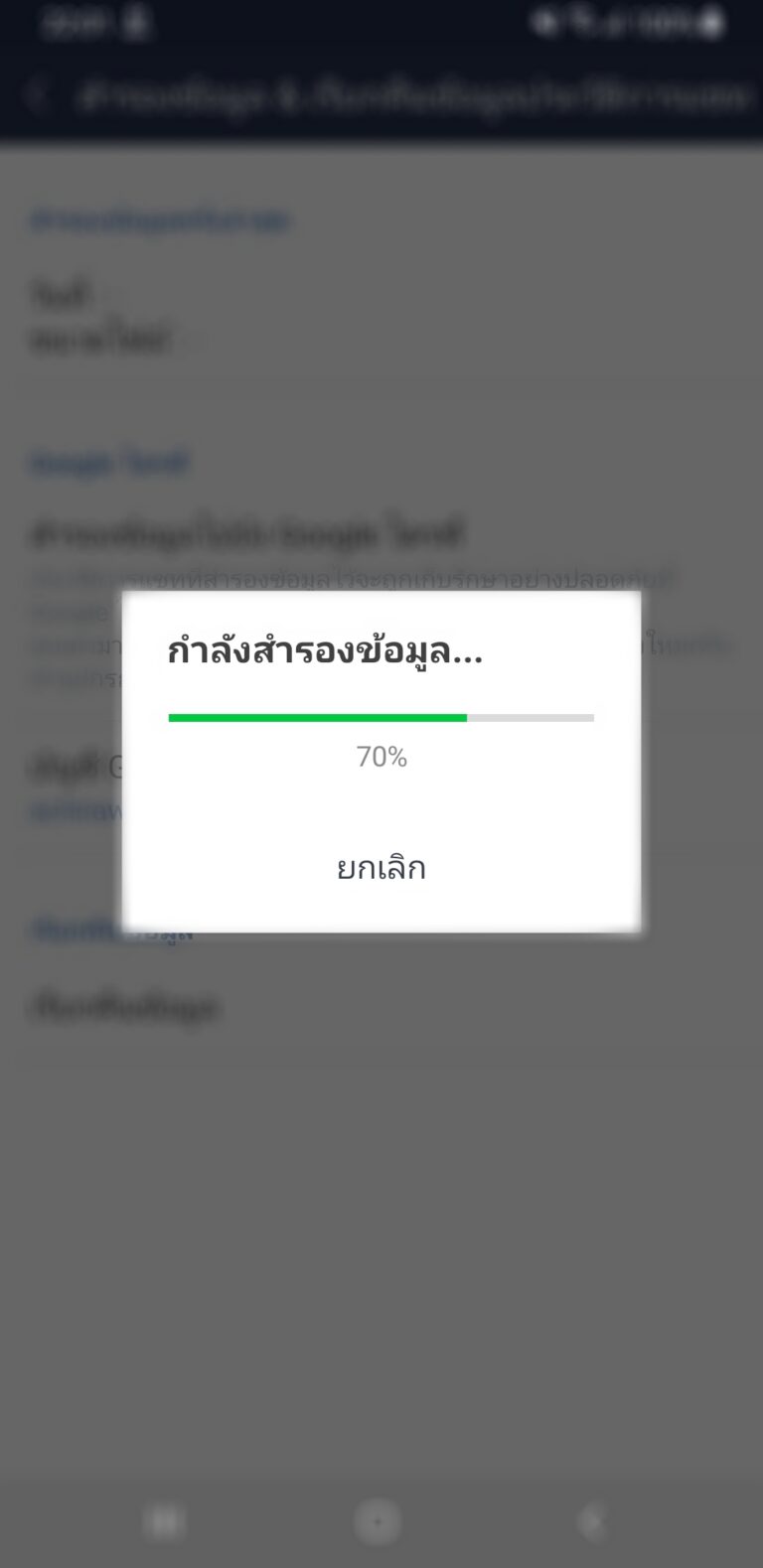
6. หลังสำรองเสร็จแล้วจะมีข้อความขึ้นในหัวข้อ ” สำรองข้อมูลครั้งล่าสุด ” โดยจะแสดงวันที่, เวลา และขนาดไฟล์ที่ทำการสำรองเอาไว้
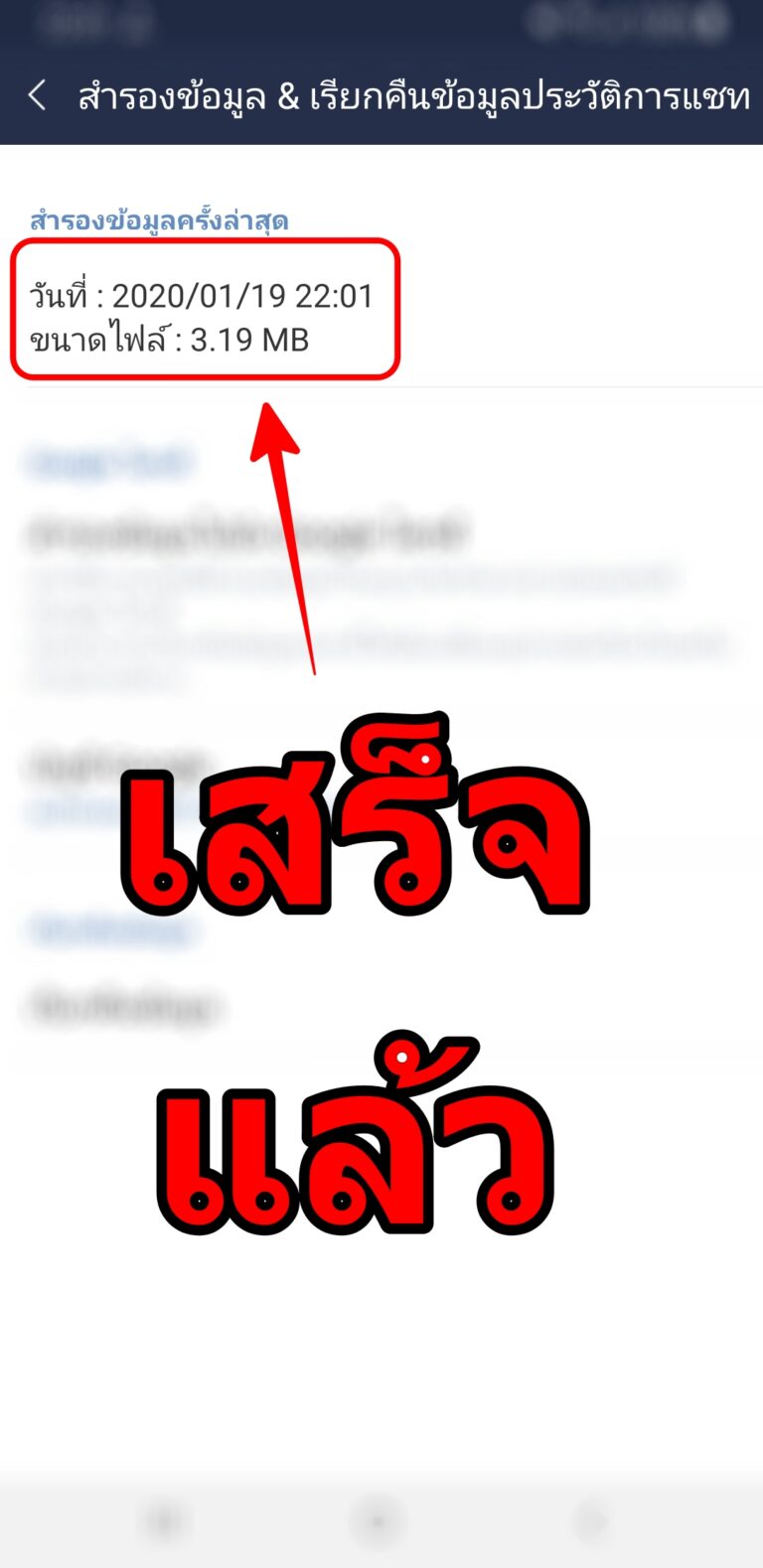
Log-in Line ในเครื่องใหม่และกูคืนแชท
ในปัจจุบัน Line รุ่นหลัง ๆ มานี้ได้ทำการอัพเดตให้มีการ Log-in ได้ง่ายขึ้น โดยการใช้หมายเลขโทรศัพท์หรือ Facebook ID ก็สามารถ Log-in Line ได้อย่างง่ายดายแล้ว ซึ่งวิธีที่จะนำมาบอกนี้เป็นวิธีใช้หมายเลขโทรศัพท์ในการ Log-in โดยจะมีขั้นตอนดังนี้
1. ในหน้าเริ่มต้นจะมีเพียงปุ่มเดียวที่เขียนว่า ” เริ่ม “
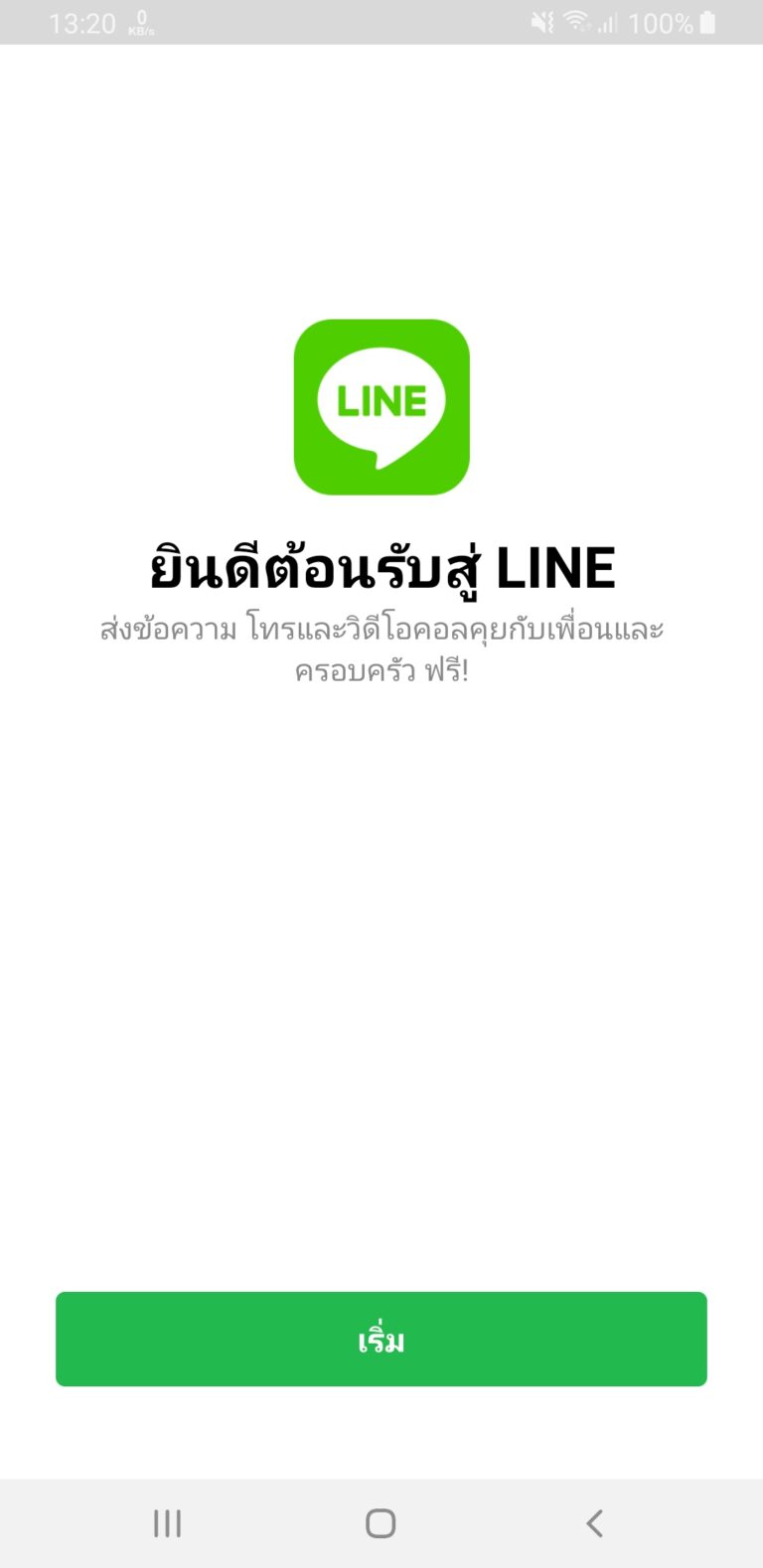
2. ใส่หมายเลขโทรศัพท์ที่ผูกเอาไว้กับ Line ID (Log-in ด้วย Facebook จะอยู่ด้านล่าง)
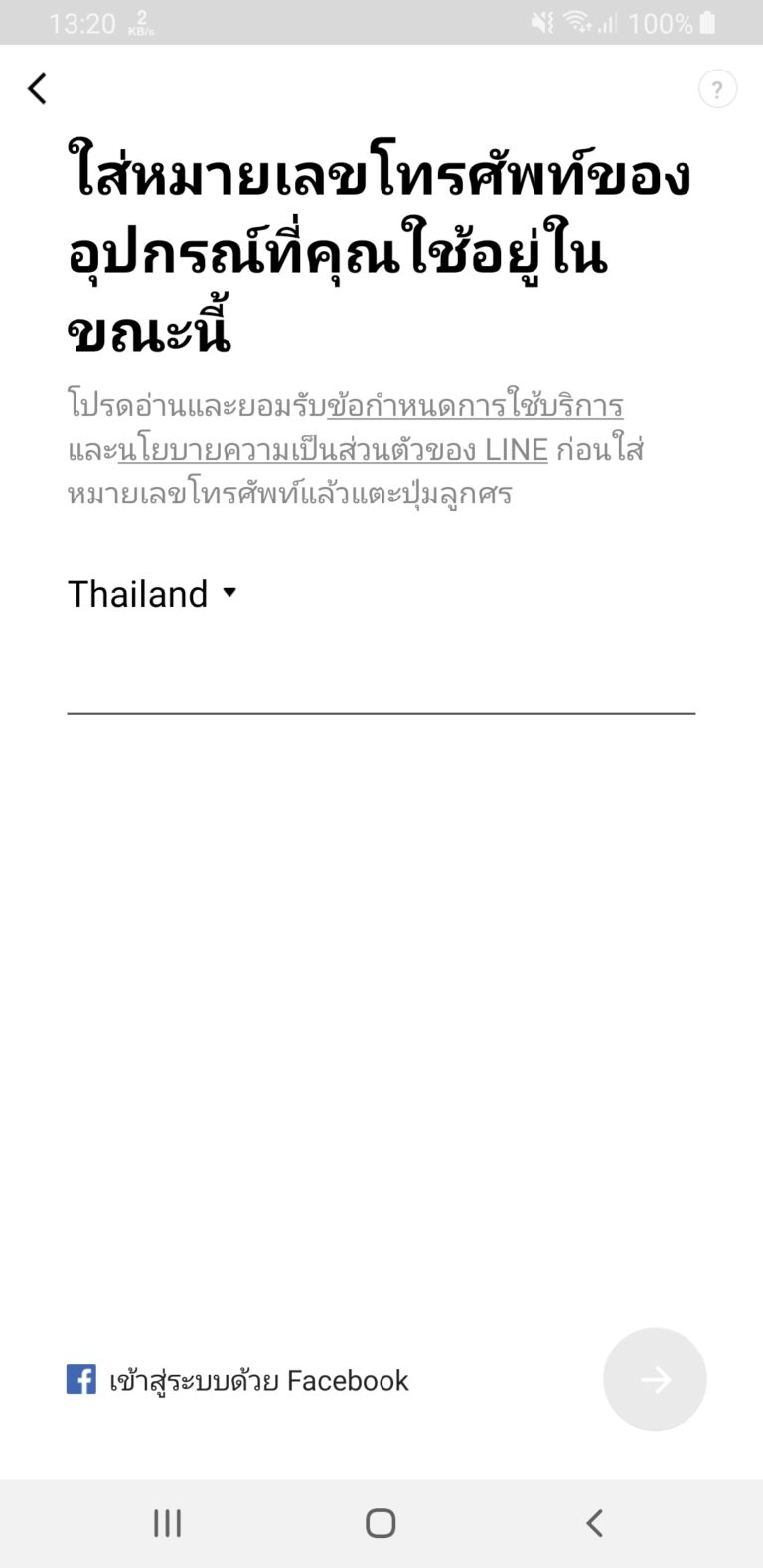
3. ป้อนรหัส OTP ที่ได้จาก SMS (ส่วนใหญ่จะเป็นการป้อนอัตโนมัติ เลยไม่ต้องกรอกเอง)
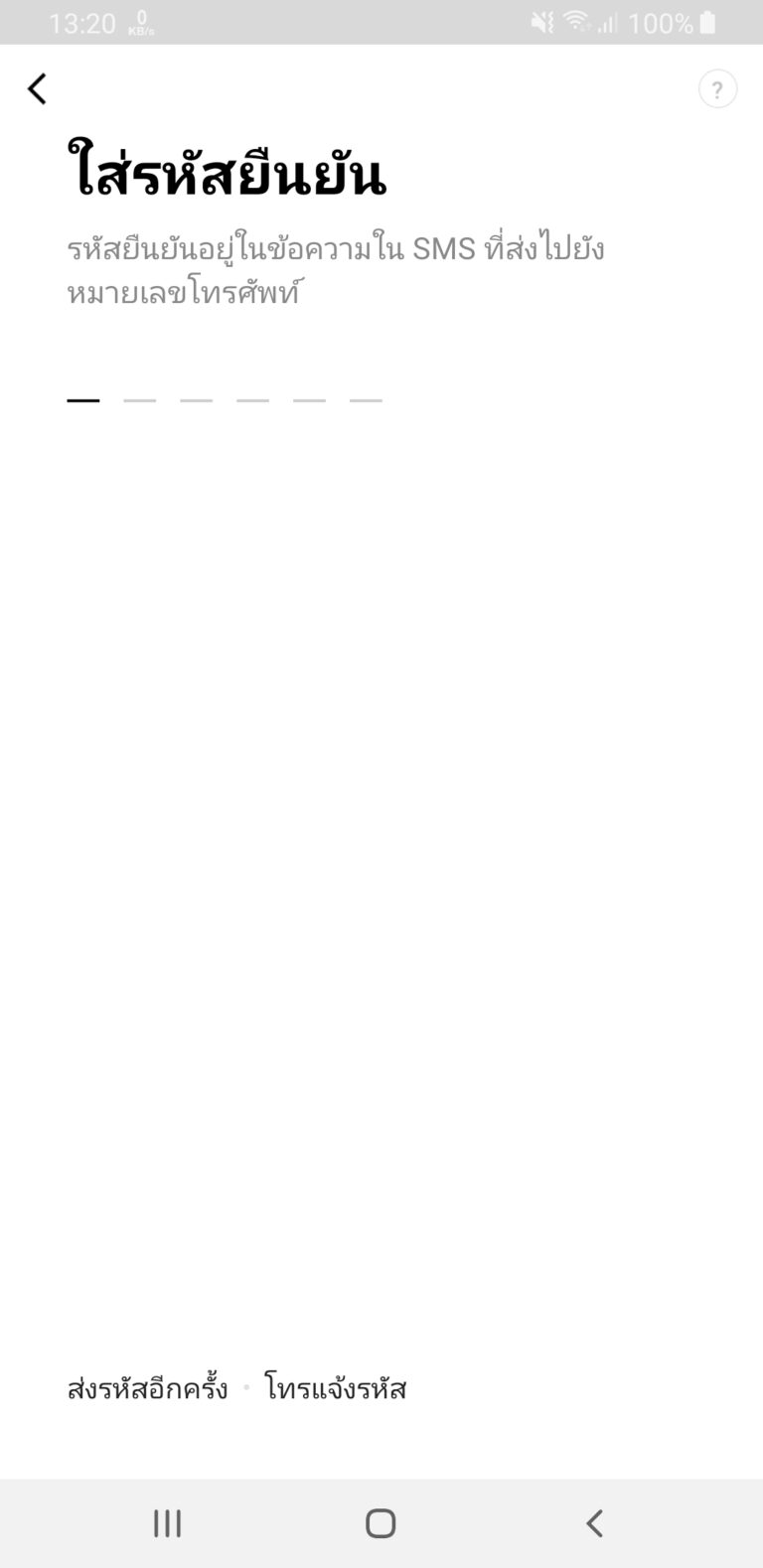
4. ในหน้าตั้งค่าการเพิ่มเพื่อน ให้กดไปที่ปุ่มลูกศรเพื่อไปต่อ (จะทำการดึงข้อมูลรายชื่อเพื่อนมาให้อัตโนมัติ)
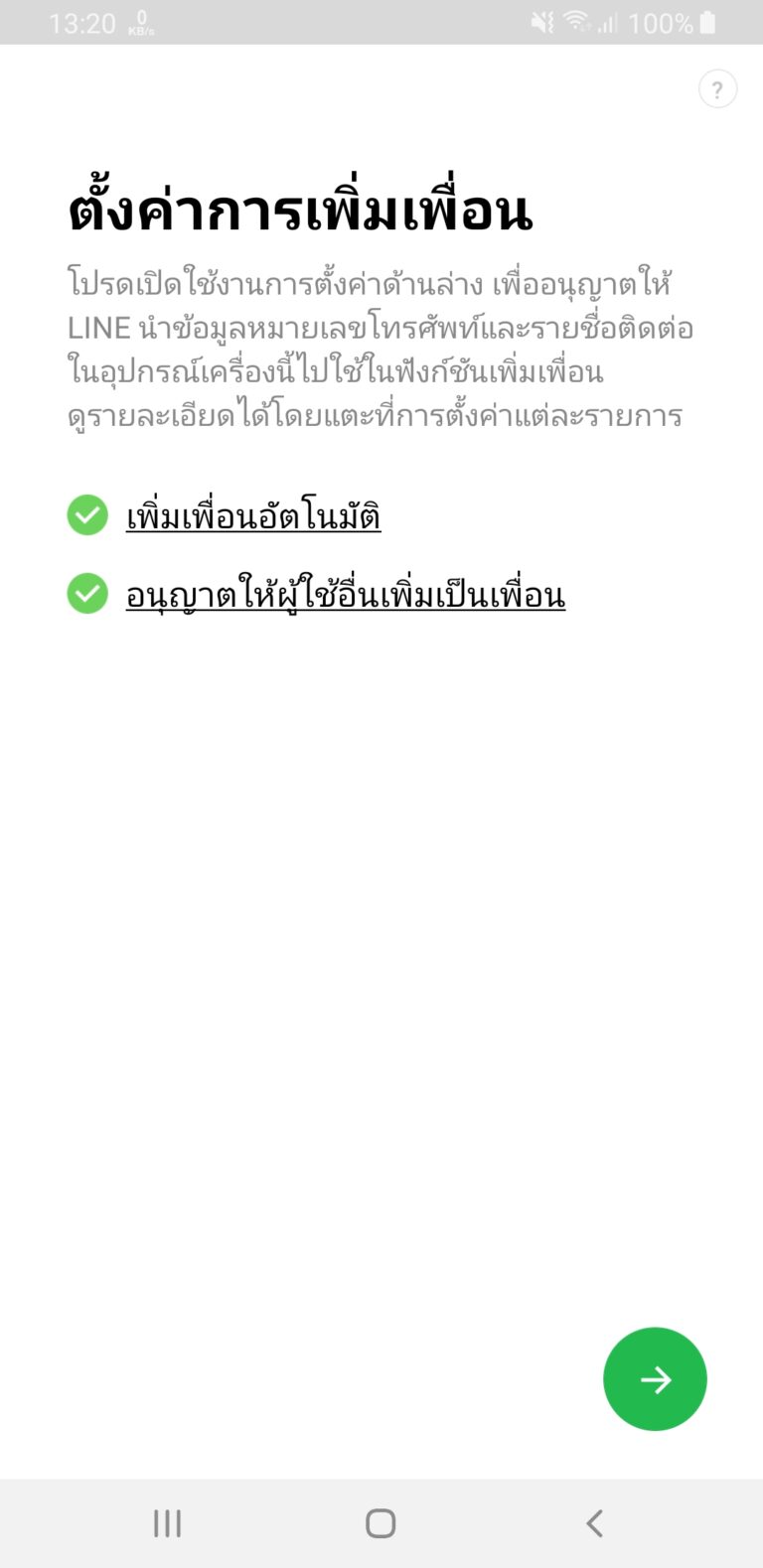
5. ในหน้าเรียกคืนประวัติการแชท ให้เลือกบัญชี Google ที่ได้ทำการสำรองข้อมูลเอาไว้
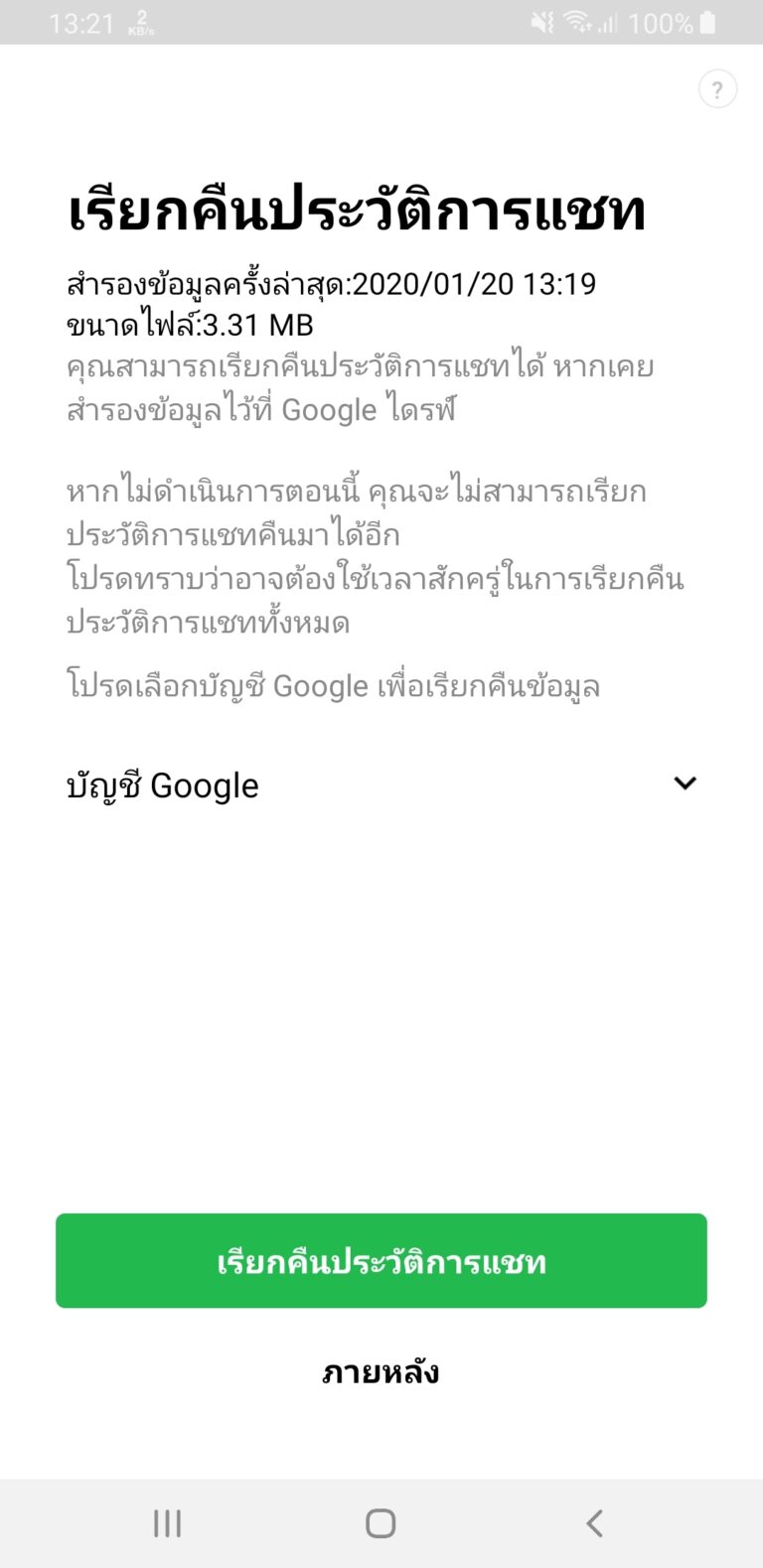
6. รอจนกว่าจะซิงค์ข้อมูลเสร็จ เท่านี้ก็สามารถใช้งาน Line ต่อได้โดยที่แชทไม่หายไปสักนิดได้แล้ว หลังจากนี้ก็ไปทำการดาวน์โหลด ธีม, สติกเกอร์ และอิโมจิ ให้เรียบร้อยก็เป็นอันเสร็จ
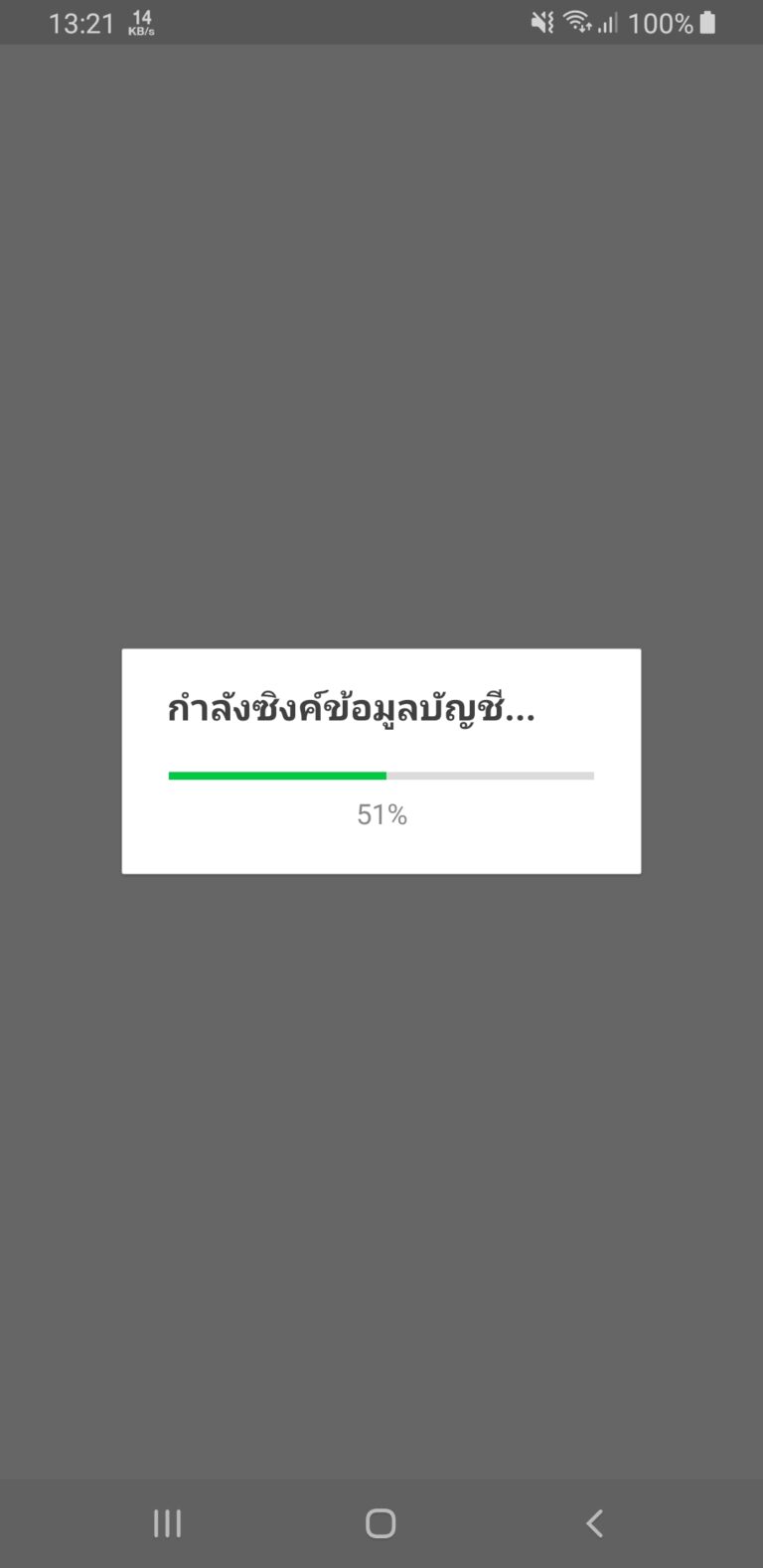
จากในขั้นตอนที่ว่ามานี้ จะเห็นได้ว่าการ Log-in รวมถึงการย้ายข้อมูลแชทนั้นทำได้ง่ายเป็นอย่างมาก ทำให้ประหยัดเวลาลงไปได้มากโขเลยทีเดียว แต่ทว่าถึงยังไงก็ยังมีเรื่องที่ต้องระวังอยู่เช่นกันนั่นก็คือ
- สำหรับผู้ใช้ที่ใช้งานเครื่องมานานแล้วยังไม่ได้ทำการลงทะเบียนรหัสผ่าน แล้วทำเครื่องเดิมหาย จะทำให้ Line ไม่สามารถตรวจสอบข้อมูล ID ได้ ในกรณีนี้คือต้องสร้าง ID ใหม่สถานเดียวเท่านั้น
หวังว่าบทความนี้จะพอมีประโยชน์กับผู้ที่เข้ามาอ่านบ้างแม้สักเล็กน้อยก็ยังดี

![[Android] How to Back up ประวัติแชท Line ย้ายเครื่อง แชทอยู่ครบ ในคลิกเดียว](https://specphone.com/web/wp-content/uploads/2020/01/back-up-line-cover-3-768x404.jpg)